LG G4: come eseguire il ripristino hardware e software
Se il tuo smartphone LG G4 non risponde o è bloccato, potresti dover optare per un ripristino software o hardware. Ecco come è fatto. Soft Reset Se il tuo G4 è
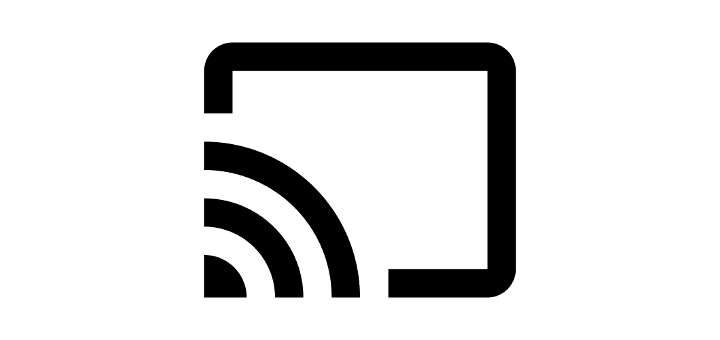
Goditi tutto ciò che il tuo smartphone LG G4 ha da offrire su uno schermo più grande. Puoi collegare il tuo LG G4 a una TV o a un proiettore con queste opzioni.
L'LG G4 supporta una connessione cablata a una TV tramite l'adattatore HDMI SlimPort e la porta micro USB.
se non ne hai già uno.
Collegare a tra l'adattatore SlimPort e la porta HDMI del televisore o del proiettore.
Collega il connettore micro USB sull'adattatore SlimPort a LG G4.
Collega il cavo di alimentazione al telefono all'adattatore e assicurati che sia collegato a una presa a muro.
Il tuo dispositivo verrà rispecchiato sul display. Anche l'audio verrà instradato.
Riproduci il tuo dispositivo in modalità wireless su qualsiasi dispositivo che supporti Miracast.
Se disponi di un proiettore o di una TV che supporta Miracast, puoi eseguire il mirroring dello schermo del tuo LG G4 in modalità wireless. Se non sei sicuro che il tuo televisore o proiettore supporti Miracast, dai un'occhiata all'elenco dei dispositivi MHL .
Se la tua TV o proiettore non supporta Miracast, puoi collegare un dispositivo come o alla porta HDMI della tua TV o proiettore per renderlo compatibile con Miracast.
Assicurati che Miracast TV/adattatore e LG G4 siano collegati alla stessa rete Wi-Fi, quindi seleziona " Impostazioni " > " Reti " > " Condividi e connetti " > " Miracast " e imposta " Miracast " su " On ".
Se non disponi di una smart TV che supporta Chromecast, puoi acquistare un Chromecast e collegarlo alla porta HDMI della TV.
Assicurati che Chromecast e LG G4 siano connessi alla stessa rete Wi-Fi.
Installa l' app Chromecast sull'LG G4.
Segui la procedura guidata per configurare il dispositivo con la TV.
Apri un'app che supporta Chromecast, quindi scegli il pulsante " Trasmetti "  dall'interno dell'app.
dall'interno dell'app.
Se disponi di un server multimediale che supporta DLNA, puoi connettere il tuo LG G4 e condividere foto, video e musica con esso seguendo questi passaggi.
Apri " Impostazioni " > " Reti " > " Condividi e connetti " > " Server multimediale ".
Seleziona la casella " Condivisione dei contenuti ".
Seleziona il G4 nell'elenco.
Seleziona la casella " Contenuto da condividere ", quindi seleziona i tipi di media che desideri condividere. Seleziona " OK " quando hai finito.
Questo post si applica ai modelli LG H811, LG H810.
Le storie di Facebook possono essere molto divertenti da creare. Ecco come puoi creare una storia sul tuo dispositivo Android e computer.
Scopri come disabilitare i fastidiosi video in riproduzione automatica in Google Chrome e Mozilla Firefox con questo tutorial.
Risolvi un problema in cui il Samsung Galaxy Tab A è bloccato su uno schermo nero e non si accende.
Leggi ora per scoprire come eliminare musica e video da Amazon Fire e tablet Fire HD per liberare spazio, eliminare ingombri o migliorare le prestazioni.
Stai cercando di aggiungere o rimuovere account email sul tuo tablet Fire? La nostra guida completa ti guiderà attraverso il processo passo dopo passo, rendendo veloce e facile la gestione dei tuoi account email sul tuo dispositivo preferito. Non perdere questo tutorial imperdibile!
Un tutorial che mostra due soluzioni su come impedire permanentemente l
Questo tutorial ti mostra come inoltrare un messaggio di testo da un dispositivo Android utilizzando l
Come abilitare o disabilitare le funzionalità di correzione ortografica nel sistema operativo Android.
Ti stai chiedendo se puoi usare quel caricabatteria di un altro dispositivo con il tuo telefono o tablet? Questo post informativo ha alcune risposte per te.
Quando Samsung ha presentato la sua nuova linea di tablet flagship, c’era molto da essere entusiasti. Non solo il Galaxy Tab S9 e S9+ offrono gli aggiornamenti previsti, ma Samsung ha anche introdotto il Galaxy Tab S9 Ultra.








